计算机教案(局域网内设共享)
信息技术教案调配家庭局域网
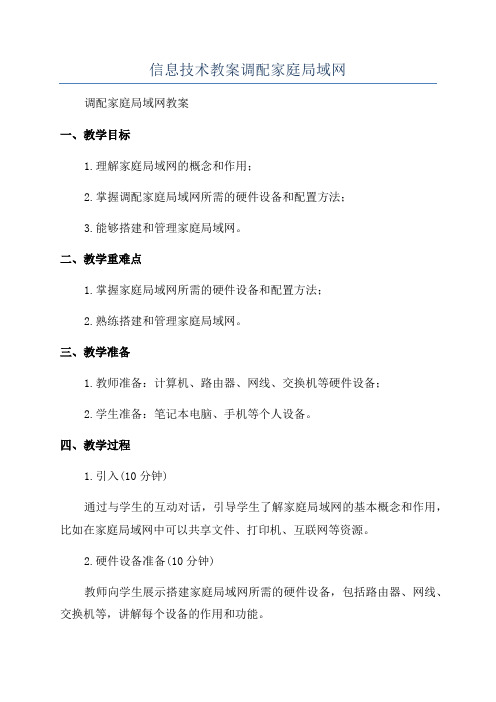
信息技术教案调配家庭局域网调配家庭局域网教案一、教学目标1.理解家庭局域网的概念和作用;2.掌握调配家庭局域网所需的硬件设备和配置方法;3.能够搭建和管理家庭局域网。
二、教学重难点1.掌握家庭局域网所需的硬件设备和配置方法;2.熟练搭建和管理家庭局域网。
三、教学准备1.教师准备:计算机、路由器、网线、交换机等硬件设备;2.学生准备:笔记本电脑、手机等个人设备。
四、教学过程1.引入(10分钟)通过与学生的互动对话,引导学生了解家庭局域网的基本概念和作用,比如在家庭局域网中可以共享文件、打印机、互联网等资源。
2.硬件设备准备(10分钟)教师向学生展示搭建家庭局域网所需的硬件设备,包括路由器、网线、交换机等,讲解每个设备的作用和功能。
3.网络设备配置(20分钟)教师指导学生将路由器、交换机等网络设备逐个连接,按照设备说明书进行配置。
4.IP地址设置(20分钟)教师向学生介绍IP地址的概念和作用,指导学生在设备上设置固定的IP地址,使设备能够相互通信。
5.局域网共享设置(20分钟)教师演示如何在计算机上设置共享文件和打印机,指导学生按照步骤进行设置。
教师还可以讲解其他常见的共享设置,如共享音频、视频等。
6.测试和管理(20分钟)教师带领学生进行家庭局域网的测试,确保所有设备能够正常通信和共享资源。
教师还可以演示如何管理家庭局域网,如密码设置、访问控制等。
7.总结和拓展(10分钟)教师与学生一起总结本次课的内容,并展开讨论家庭局域网的其他应用和可能性,如智能家居、监控系统等。
教师还可以引导学生自主学习相关知识并进行扩展。
五、教学评价1.学生能够口头回答家庭局域网的概念和作用;2.学生掌握家庭局域网所需的硬件设备和配置方法;3.学生能够成功搭建和管理家庭局域网;4.学生能够使用家庭局域网进行文件共享和打印等操作。
电脑局域网共享设置(一)

电脑局域网共享设置(一)引言概述:局域网共享设置是指在一个局域网内的多台电脑之间共享文件、打印机等资源的配置和管理。
有效的局域网共享设置可以实现便捷的文件传输和协作,提高工作效率。
本文将详细介绍电脑局域网共享设置的相关内容。
正文:一、网络配置1. 确保所有电脑连接到同一个局域网。
2. 检查每台电脑的IP地址、子网掩码和默认网关设置。
3. 设置一个唯一的工作组名称,确保所有电脑都属于同一个工作组。
二、共享文件夹1. 在需要共享的文件夹上右键点击,选择“属性”。
2. 在“共享”选项卡中勾选“共享此文件夹”选项。
3. 设置访问权限,可以指定具体用户或用户组的访问权限。
4. 增加密码保护,确保只有授权用户可以访问共享文件夹。
5. 在其他电脑上通过网络邻居或直接输入共享文件夹的路径来访问文件。
三、共享打印机1. 在共享打印机的电脑上打开“控制面板”,选择“设备和打印机”。
2. 右键点击需要共享的打印机,选择“共享”。
3. 确保共享设置中勾选了“共享此打印机”选项。
4. 在其他电脑上添加网络打印机,选择共享打印机所在的电脑和打印机名称。
5. 测试打印是否正常。
四、防火墙设置1. 检查每台电脑的防火墙设置,确保局域网通信不受阻。
2. 如有需要,添加局域网共享所需的端口例外规则。
3. 防火墙设置可能因操作系统和防火墙软件的不同而有所差异,需根据具体情况进行调整。
五、故障排除1. 如果无法访问共享文件夹或打印机,检查网络连接是否正常。
2. 确认电脑的工作组设置是否一致。
3. 检查共享文件夹和打印机的访问权限设置。
4. 确保防火墙允许局域网通信。
5. 如有需要,重新设置并共享文件夹或打印机。
总结:通过正确的电脑局域网共享设置,可以方便实现文件共享和打印机共享,提高工作效率和协作能力。
网络配置、共享文件夹、共享打印机、防火墙设置以及故障排除是实现局域网共享设置的关键步骤,需要注意相关设置和权限的正确配置,以确保顺畅的局域网共享体验。
局域网共享设置方案
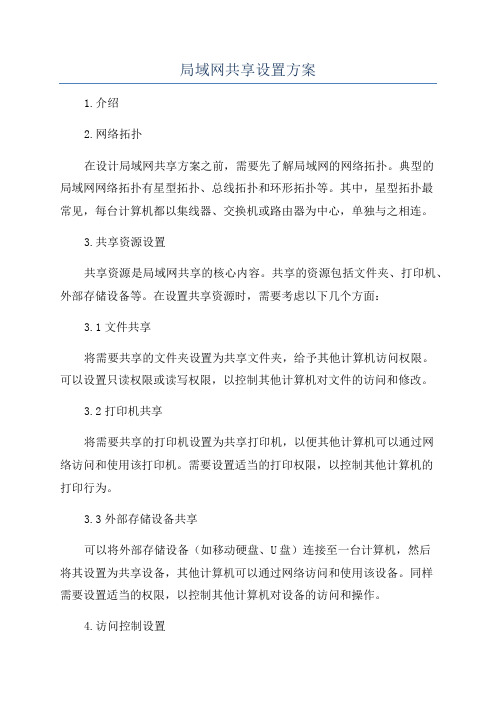
局域网共享设置方案1.介绍2.网络拓扑在设计局域网共享方案之前,需要先了解局域网的网络拓扑。
典型的局域网网络拓扑有星型拓扑、总线拓扑和环形拓扑等。
其中,星型拓扑最常见,每台计算机都以集线器、交换机或路由器为中心,单独与之相连。
3.共享资源设置共享资源是局域网共享的核心内容。
共享的资源包括文件夹、打印机、外部存储设备等。
在设置共享资源时,需要考虑以下几个方面:3.1文件共享将需要共享的文件夹设置为共享文件夹,给予其他计算机访问权限。
可以设置只读权限或读写权限,以控制其他计算机对文件的访问和修改。
3.2打印机共享将需要共享的打印机设置为共享打印机,以便其他计算机可以通过网络访问和使用该打印机。
需要设置适当的打印权限,以控制其他计算机的打印行为。
3.3外部存储设备共享可以将外部存储设备(如移动硬盘、U盘)连接至一台计算机,然后将其设置为共享设备,其他计算机可以通过网络访问和使用该设备。
同样需要设置适当的权限,以控制其他计算机对设备的访问和操作。
4.访问控制设置为了保证局域网共享的安全性和合法性,需要进行访问控制设置。
4.1用户权限控制可以通过用户权限控制,设置局域网内的用户对共享资源的访问权限。
可以设置不同级别的权限,如只读权限、读写权限或管理员权限,以便合理控制用户对资源的访问和操作。
4.2访问密码控制为了防止未经授权的用户访问共享资源,可以为共享资源设置访问密码。
只有知道密码的用户才能访问和使用共享资源,提高了资源的安全性。
4.3MAC地址过滤可以通过MAC地址过滤功能控制局域网内计算机对共享资源的访问权限。
只有在白名单上的计算机才能访问和使用共享资源,增加了非法用户访问的难度。
5.防火墙设置为了保证局域网共享的安全性,需要在防火墙设置中进行相关设置。
5.1允许共享服务在防火墙设置中,需要允许共享服务的网络流量通过,以确保局域网内的计算机可以正常访问和使用共享资源。
5.2阻止非法访问防火墙可以设置规则,阻止非法的网络访问和连接。
02 实现内部资源共享——了解局域网 教案

第二课实现内部资源共享——了解局域网学习目标:了解计算机网络的各种类型学会设置局域网的网络基本属性,实现资源共享(一)创设情境导入新课讲:现在老师播放我校在运动会上拍摄的图片,并在大屏幕上显示。
请同学观看,问同学们想不想把照片存到自己的电脑。
提问:这些照片都是在老师的电脑上的,你们怎么可以拿到呢?本节课就来研究这个问题。
板书:实现内部资源共享——了解局域网(二)新课教学请同学观看“实现内部资源共享”教学视频,讲:我们都是通过网络来共享资源的,对于共享的网络主要有那些呢?它们如何分类?板书:1、网络的分类按照网络分布范围来分,可以分为以下三类:局域网:通讯距离在1千米以内的计算机网络,比如一个小区或学校内的电脑连接等。
城域网:通讯距离约10千米,也就是大概一座城市的范围内联网的计算机组成,名称由此而来。
广域网:把分布在若干城市、地区甚至几个国家之间的计算机连接起来组成的网络。
(学生任务一:请同学们观察本间计算机教室的电脑之间由什么连接起来,他们之间有关系吗?能像高速公路一样互通吗?)(小组讨论汇报观察结果:)讲:由用一个交换机通过网线把所有的电脑连起来,从老师的电脑上可以看到所有同学的电脑,是互通的。
问:老师可以看到你们,在那么多的计算机中,你知道哪一台是你的吗?如何对计算机进行这些设置,使自己的计算机有自己的名称?板书2、局域网的计算机设置(1)如何查看和修改一台计算机的——IP地址操作步骤如下:下面看教师进行操作演示,①用鼠标右键点击“网上邻居”在弹出菜单中选择“属性”,打开“网络连接”设置窗口。
②指向“本地连接”,选择“属性”打开“本地连接属性”。
③双击Internet协议(TCP/IP)。
④根据图示设置IP地址。
(2)区别静态IP和动态IP地址。
IP地址是固定的,即为静态IP地址;而由一台DHCP服务器为网络中分配IP地址的是动态IP地址。
(学生任务二:了解静态IP地址和动态IP地址的知识,并动手设置本机IP 地址。
02 实现内部资源共享——了解局域网 教案
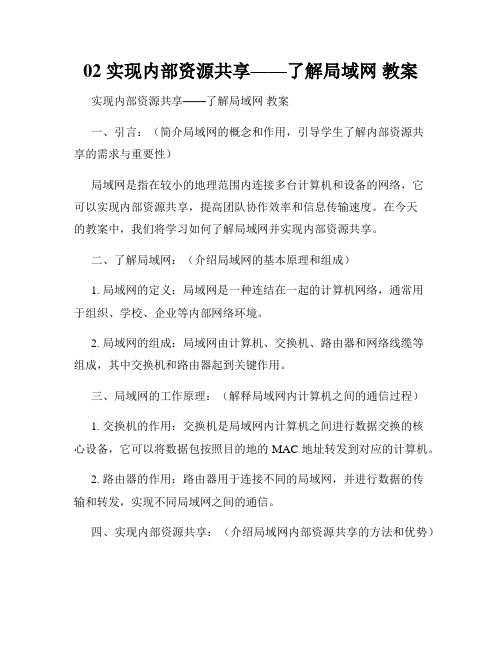
02 实现内部资源共享——了解局域网教案实现内部资源共享——了解局域网教案一、引言:(简介局域网的概念和作用,引导学生了解内部资源共享的需求与重要性)局域网是指在较小的地理范围内连接多台计算机和设备的网络,它可以实现内部资源共享,提高团队协作效率和信息传输速度。
在今天的教案中,我们将学习如何了解局域网并实现内部资源共享。
二、了解局域网:(介绍局域网的基本原理和组成)1. 局域网的定义:局域网是一种连结在一起的计算机网络,通常用于组织、学校、企业等内部网络环境。
2. 局域网的组成:局域网由计算机、交换机、路由器和网络线缆等组成,其中交换机和路由器起到关键作用。
三、局域网的工作原理:(解释局域网内计算机之间的通信过程)1. 交换机的作用:交换机是局域网内计算机之间进行数据交换的核心设备,它可以将数据包按照目的地的 MAC 地址转发到对应的计算机。
2. 路由器的作用:路由器用于连接不同的局域网,并进行数据的传输和转发,实现不同局域网之间的通信。
四、实现内部资源共享:(介绍局域网内部资源共享的方法和优势)1. 文件共享:局域网内的计算机可以通过共享文件夹的方式实现文件的访问和共享,便于团队成员之间的合作与交流。
2. 打印共享:将打印机连接到局域网中的一台计算机上,其他计算机可以通过该计算机来实现打印任务,提高打印效率。
3. 资源共享的优势:内部资源共享可以避免数据的重复存储和传输,提高工作效率并降低成本,实现信息的快速共享和协同办公。
五、实践活动:(引导学生进行实际操作,体验局域网的使用)1. 分组实验:将学生分为小组,每组提供一台计算机,通过交换机和网络线缆进行连接,并进行文件和打印机的共享实验。
2. 操作指导:向学生提供操作指南,指导他们如何共享文件夹和打印机,并让他们亲自体验内部资源的共享和访问。
六、总结:(总结局域网的重要性和实现内部资源共享的方法)通过本次教案的学习,我们了解了局域网的概念和作用,掌握了局域网内部资源共享的方法和优势。
计算机共享教案

计算机共享教案教案标题:计算机共享教案教案目标:1. 了解计算机共享的概念和原理。
2. 掌握计算机共享的不同形式和应用场景。
3. 培养学生的计算机共享意识和技能。
教学重点:1. 计算机共享的概念和原理。
2. 不同形式的计算机共享。
3. 计算机共享的应用场景。
教学难点:1. 培养学生的计算机共享意识。
2. 培养学生的计算机共享技能。
教学准备:1. 计算机设备和互联网连接。
2. 相关教学资源和案例。
3. 教学课件和多媒体设备。
教学过程:一、导入(5分钟)1. 利用多媒体设备展示一些计算机共享的案例,引发学生对计算机共享的兴趣。
2. 引导学生讨论计算机共享的概念和意义。
二、知识讲解(15分钟)1. 讲解计算机共享的概念和原理,包括资源共享、文件共享和应用程序共享等。
2. 分析计算机共享的优势和不足之处。
3. 介绍计算机共享的不同形式,如局域网共享、云计算共享等。
三、案例分析(15分钟)1. 展示一些计算机共享的实际案例,如共享打印机、共享文件夹等。
2. 分析这些案例中的共享方式和实现原理。
四、讨论与实践(20分钟)1. 分组讨论学生身边的计算机共享案例,并分享给全班。
2. 引导学生思考如何应对计算机共享中可能出现的问题和挑战。
3. 组织学生实践计算机共享,如共享文件夹、共享打印机等。
五、总结与拓展(10分钟)1. 总结计算机共享的概念、原理和应用场景。
2. 引导学生思考计算机共享对个人和社会的影响。
3. 提出拓展性问题,鼓励学生深入了解计算机共享的最新发展和趋势。
六、作业布置(5分钟)1. 要求学生撰写一篇关于计算机共享的小论文,包括概念、原理和应用场景等内容。
2. 鼓励学生收集和整理计算机共享的相关案例和新闻报道。
教学反思:1. 教学过程中,要注意引导学生思考和讨论,培养他们的主动学习能力。
2. 需要根据学生的实际情况和学习进度,适当调整教学内容和方法。
3. 需要提供足够的教学资源和案例,以便学生更好地理解和应用计算机共享的知识。
局域网 教案

局域网教案教案标题:局域网教案目标:1. 了解局域网的概念和基本原理。
2. 掌握局域网的组成和工作方式。
3. 能够配置和管理局域网。
教案步骤:一、引入(5分钟)1. 向学生介绍局域网的概念,解释其与广域网和互联网的区别。
2. 引导学生思考局域网的作用和重要性。
二、讲解局域网的基本原理(10分钟)1. 解释局域网是指在一个较小的地理范围内,由多台计算机和网络设备组成的计算机网络。
2. 介绍局域网的主要特点,如高速传输、低成本、易于管理等。
3. 讲解局域网的基本工作原理,包括数据传输、数据交换和网络拓扑结构等。
三、局域网的组成和工作方式(15分钟)1. 介绍局域网的组成要素,包括计算机、网络设备(如交换机、路由器)和通信介质(如网线、光纤)等。
2. 解释局域网的工作方式,包括数据传输的流程和网络通信的协议(如TCP/IP 协议)等。
四、配置和管理局域网(20分钟)1. 演示如何配置局域网,包括设置IP地址、子网掩码、网关等。
2. 介绍局域网的管理方法,如网络监控、安全策略和故障排除等。
3. 强调局域网的安全性,提醒学生注意网络安全问题,如防火墙、密码设置等。
五、练习与总结(10分钟)1. 给学生分发练习题,让他们巩固所学知识。
2. 与学生一起总结局域网的重要性和应用领域。
六、作业布置(5分钟)1. 布置作业:要求学生在家中调查本地局域网的配置和管理情况,并写一份报告。
2. 提醒学生按时完成作业,并准备下节课的讨论。
教案评估:1. 观察学生在课堂上的参与度和回答问题的能力。
2. 批改学生的练习题和作业报告,评估他们对局域网的理解和应用能力。
教案拓展:1. 组织学生进行局域网的实际配置和管理实践,提升他们的操作技能。
2. 引导学生了解局域网的发展趋势和未来应用,如物联网、云计算等。
教案注意事项:1. 确保教学内容简明扼要,易于理解。
2. 鼓励学生积极参与讨论和实践,提升他们的学习兴趣和动力。
3. 强调网络安全意识,教育学生正确使用局域网并保护个人信息的重要性。
计算机局域网技术教案
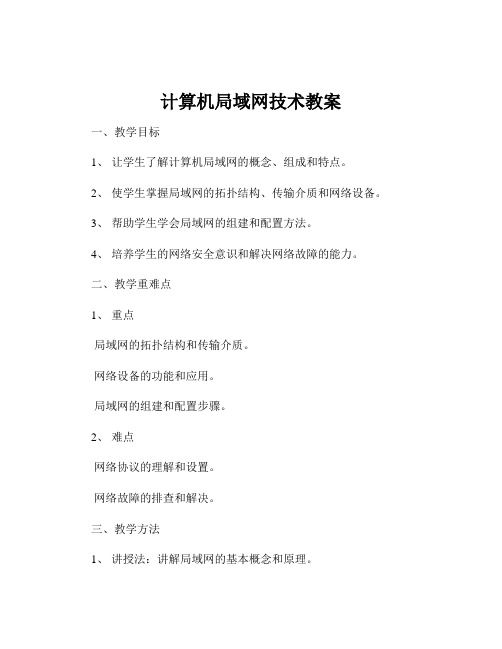
计算机局域网技术教案一、教学目标1、让学生了解计算机局域网的概念、组成和特点。
2、使学生掌握局域网的拓扑结构、传输介质和网络设备。
3、帮助学生学会局域网的组建和配置方法。
4、培养学生的网络安全意识和解决网络故障的能力。
二、教学重难点1、重点局域网的拓扑结构和传输介质。
网络设备的功能和应用。
局域网的组建和配置步骤。
2、难点网络协议的理解和设置。
网络故障的排查和解决。
三、教学方法1、讲授法:讲解局域网的基本概念和原理。
2、演示法:通过实际演示网络设备的连接和配置,让学生更直观地理解。
3、实践法:安排学生分组进行局域网的组建和配置实验,提高动手能力。
四、教学过程1、课程导入(约 10 分钟)通过提问引导学生思考在日常生活中接触到的网络,如学校、家庭或办公室的网络,引出计算机局域网的概念。
举例说明局域网在不同场景中的应用,如文件共享、打印机共享等。
2、知识讲解(约 30 分钟)局域网的概念和组成定义:计算机局域网是指在一个较小的地理范围内,将各种计算机、外部设备和数据库等互相连接起来组成的计算机通信网。
组成部分:包括计算机设备、网络连接设备、传输介质和网络软件等。
局域网的拓扑结构介绍常见的拓扑结构:总线型、星型、环型、树型和网状型。
分别讲解每种拓扑结构的特点、优缺点和适用场景,通过图示进行直观展示。
局域网的传输介质有线传输介质:双绞线、同轴电缆、光纤等。
无线传输介质:无线电波、微波、红外线等。
比较不同传输介质的传输速度、传输距离、抗干扰能力和成本等。
局域网的网络设备网卡:实现计算机与网络连接的接口设备。
集线器:将多个设备连接在一起,形成一个共享式网络。
交换机:提供多个端口,实现数据的快速转发和交换。
路由器:连接不同的网络,实现网络之间的通信。
3、实践操作(约 60 分钟)分组:将学生分成若干小组,每组 3 5 人。
准备实验设备:为每组提供计算机、网线、交换机等设备。
任务布置:按照星型拓扑结构连接计算机和交换机。
计算机教案(局域网内设共享)

计算机教案(局域网内设共享)计算机教案(局域网内设共享)随着计算机技术的不断发展,计算机教育已经成为了现代教育中不可或缺的一部分。
为了提高学生的学习效果和教学质量,我们需要制定一份计算机教案,以合理的安排教学内容和实施方法。
本教案的特点是在一个局域网内设置共享,以便教学资源的共享和文件的传输。
接下来,我们将详细介绍这个教案的设计和实施。
一、教学目标本教学的目标是培养学生计算机操作的基本能力,并掌握一些常用的办公软件和网络知识。
具体目标包括:1. 学习计算机基础知识,包括硬件组成、操作系统等;2. 掌握文字处理、表格编辑、幻灯片制作等办公软件的基本操作;3. 熟悉基本的网络知识,包括局域网的搭建、文件共享等;4. 培养学生的团队合作意识和沟通能力。
二、教学内容本教学将按照以下内容进行组织:1. 计算机基础知识的学习:介绍计算机的硬件组成、操作系统的功能和使用方法等;2. 办公软件的使用:讲解文字处理软件、表格编辑软件和幻灯片制作软件的基本操作技巧;3. 网络知识的学习:通过搭建局域网和共享文件的实践,让学生熟悉网络环境下的操作和常见问题的解决方法;4. 团队合作项目:组织学生进行小组合作项目,通过合作完成一系列任务,培养学生的团队合作意识和沟通能力。
三、教学方法为了提高学生的学习效果和参与度,我们将采用多种教学方法来组织教学活动。
具体方法包括:1. 讲解法:通过教师的讲解,向学生传授计算机基础知识、办公软件的使用技巧和网络知识等;2. 演示法:教师通过实际操作演示软件的使用方法,让学生可以清晰地了解到每个步骤的操作;3. 实践操作:提供一定数量的计算机进行学生自主实践操作,巩固所学知识,并解决实践中遇到的问题;4. 团队合作:组织学生进行分组合作项目,通过实际操作和协作解决问题,培养学生的团队合作意识。
四、教学资源及设备需求1. 计算机教室:提供足够数量的计算机,保证每个学生都能有机会独立操作;2. 网络设备:搭建局域网,确保文件共享和网络访问的稳定性;3. 教学软件:安装办公软件和相关实用软件,提供给学生实践操作;4. 教学资料:准备教材、课件、案例等教学资源,以便教师讲解和学生学习。
第二课 实现内部资源共享——了解局域网教学设计过程

让学生参与课堂互动。
2.局域网的计算机设置
演示操作:查看和修改计算机的IP地址;查看和修改计算名;
学生跟着一起动手操作。
让老师一步一步带动学生练习局域网的基本操作设置方法
3.局域网资源共享
介绍局域网共享的类型:文件、设备、因特网上网、程序共享等;讲解计算机网络资源共享设置;讲解文件夹共享设置;如何访问老师机复制老师拍摄的校运会图片。设备共享主要讲打印机共享。
第二课实现内部资源共享——了解局域网教学过程设计
教学环节
教师活动
学生活动
设计意图
一、导入
展现老师在校运会上拍摄的图片,并说这些图片都是保存在老师的电脑里
观看老师的图片
让学生带问题学习下去。
二、新授课
板书:实现内部资源共享——了解局域网
教
学
内
容
1.网络的分类
播放“实现内部资源共享”视频。讲网络共享主要有几类?主要分为三大类。
学生跟着一起动手操作。同学之间互相练习操作。
练习局域网的共享设置方法
4.共享上网的方法
主要有三种;
了解共享上网方式
拓展知识
三、成果展示及课堂效果
四、堂小结
小结课堂内容
回顾课堂教学
回顾、加深记忆。
共享网络资源教案
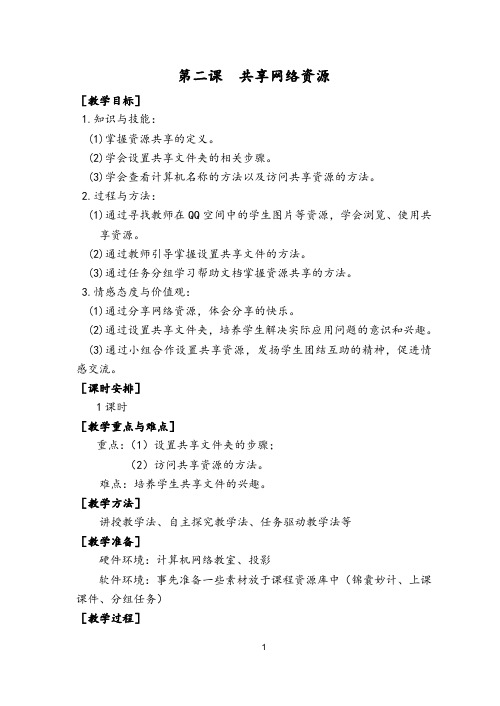
第二课共享网络资源
[教学目标]
1.知识与技能:
(1)掌握资源共享的定义。
(2)学会设置共享文件夹的相关步骤。
(3)学会查看计算机名称的方法以及访问共享资源的方法。
2.过程与方法:
(1)通过寻找教师在QQ空间中的学生图片等资源,学会浏览、使用共
享资源。
(2)通过教师引导掌握设置共享文件的方法。
(3)通过任务分组学习帮助文档掌握资源共享的方法。
3.情感态度与价值观:
(1)通过分享网络资源,体会分享的快乐。
(2)通过设置共享文件夹,培养学生解决实际应用问题的意识和兴趣。
(3)通过小组合作设置共享资源,发扬学生团结互助的精神,促进情感交流。
[课时安排]
1课时
[教学重点与难点]
重点:(1)设置共享文件夹的步骤;
(2)访问共享资源的方法。
难点:培养学生共享文件的兴趣。
[教学方法]
讲授教学法、自主探究教学法、任务驱动教学法等
[教学准备]
硬件环境:计算机网络教室、投影
软件环境:事先准备一些素材放于课程资源库中(锦囊妙计、上课课件、分组任务)
[教学过程]。
《在局域网内设置打印机共享》说课稿

在局域网内设置打印机共享尊敬的各位领导、老师:大家好!我是计算机专业的老师夏磊,今天我说课的内容是江苏教育出版社出版的《计算机网络技术与应用》11级下册项目4组建小型办公网络任务2的内容“在局域网内设置打印机共享”。
接下来,我主要从:教材的地位和作用、教学目标、教学重难点、教法学法、教学过程和板书设计这六个方面来完成我的说课。
一、教材的地位和作用上节课,我们已经学习了组建小型局域网并实现文件共享,这为本节内容的学习起到了铺垫的作用。
本节内容在组建小型办公室网络中具有不容忽视的重要的地位,前面承接本教材的基础篇知识的内容,同时是本教材的应用篇内容的开端,所以学好本节课为学好以后的网络技术应用打下牢固的基础。
二、教学目标通过对教材的分析,依据中专11级学生的心理认知特点,我预设了以下教学目标:知识与技能目标:掌握本地打印机和网络打印机的概念,学会设置网络打印机共享的基本方法。
过程与方法目标:通过自主探究、讲解演示,让学生掌握设置网络打印机共享的方法步骤。
情感态度与价值观目标:通过本节课的学习和学生的动手操作,激发学生的学习兴趣,体验探索与创造的快乐。
三、教学重难点根据教材内容的安排和要求,我确定本节课的教学重点是:设置打印机共享的方法和步骤。
鉴于中专11级学生的对网络打印机没有接触,比较陌生,所以我将本节课的教学难点确定为:理解网络打印机的概念和权限。
四、教法学法11级学生他们富有激情,肯学好问,对计算机网络技术的学习有浓厚的兴趣。
在本课的教学中我主要采用任务驱动式教学,即通过明确任务、自主探究、合作交流、完成任务、共享成果来实现本节课的教与学。
五、教学过程根据学生以形象思维为基础的特点,为使本节课结构更加流畅,层层深入地实现掌握方法、应用技能、提高能力的教学目标,我设计了以下四个教学环节:温习旧知,导入新课;任务驱动,层层深入;综合运用,巩固提高;任务总结,强化认识。
温习旧知,导入新课在课堂的一开始我设计这样的导入情境:上节课我们学习了组建小型局域网并实现文件共享,帮装饰公司组建局域网后,通过网络实现了软件、资料等资源的共享,他们的工作效率提高了很多。
共享资源教案
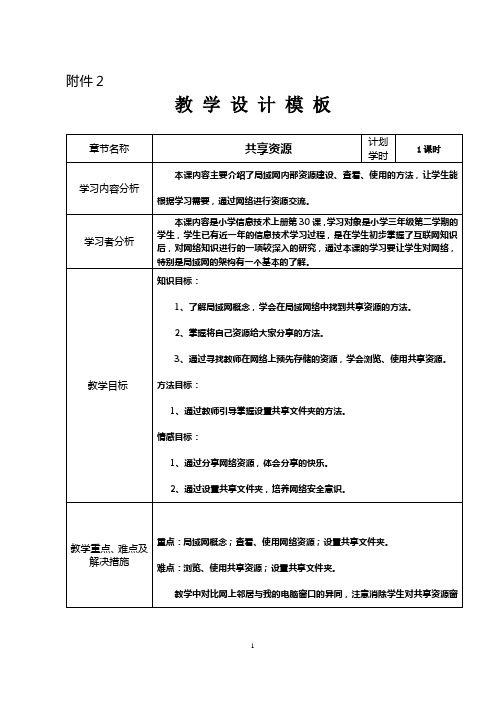
学生
观察
学生
操作
实
践
1
练
一
练
8
分
钟
在局域网上共享自己录制的声音文件,并将其他同学的声音文件保存在自己的计算机中。
学生
练习
实
践
2
试
一
试
2
分
钟
在局域网能不能随意删除、剪切别人的文件,为什么?
(增强安全意识)
师介绍学校FTP学台。
学生
讨论总结2分钟你学会了什么?网络的一个重要的功能就是能分享到别人的资源,通过今天的学习我们学会了浏览局域网中的资源,学会了浏览和使用网络资源。分享别人的资源是快乐的,把自己的资源给别人分享同样是快乐的。希望同学们能在网络中获得更多的快乐。
找到所需资源(七巧板.swf),让学生通过复制粘贴到自己的文件夹中。
学生操作(成功的同学可以玩一下七巧板小游戏)
学生
思考
学生
操作
共享资源
15
分
钟
刚才大家在游戏的时候,有没有思考网络共享是怎样实现的。大家是怎样看到老师这个文件夹的?老师电脑里有那么多文件夹,为什么我只看到“小问号的”?我的计算机上的资源能不能和别人分享呢?
信息技术应用分析
知识点
学习水平
媒体内容与形式
使用方式
使用效果
局域网概念
了解
课件文字图片出示
PPT介绍
激发学生学习兴趣
查看、使用共享资源
使用
教学光盘介绍、教师操作
投影演示、教师动手操作
通过实践操作掌握技能
建设共享资源
会操作
教师通过电子教室操作演示、学生尝试
动手操作
局域网共享资源的使用教案

【课题】局域网共享资源的使用【授课班级】高一【所用教材】计算机应用基础【授课时间】45分钟【教学目标】◆知识与技能1、掌握安装本地打印机及网络打印机驱动程序的方法。
2、体验在局域网设置共享驱动器及文件夹的过程,培养学生的操作能力。
◆过程与方法1、通过小组协作学习、师生交流、教学评价等形式,培养学生相互合作能力。
2、通过创设情境完成项目、到教学网站上自主选择方法学习新知识,培养学生创新思维能力和自主学习的能力。
情感态度和价值观1、让学生在自主探索和动手操作过程中培养学生的终身学习能力,同时也为培养学生的成就感和自信心打下基础。
2、通过小组协作和项目教学活动,培养学生合作学习的意识,为将来从事文秘专业工作奠定了良好的职业素养。
【授课类型】:新授课【教学方法】:项目教学法、自主探究与合作学习法、情境教学法、讲授法【教具准备】:计算机20台;打印机3台;投影仪1台。
20台计算机组成局域网,准备课堂教学资源【教学重点】:设置网络打印机【教学难点】:如何将局域网共享技术真正运用到日常生活工作中【教学关键】:本节课的关键在于培养学生的动手操作能力和终身学习的意识,在课堂中让学生大胆尝、敢于操作,操作时教师要适时点拨、不断鼓励,增加学生自信心,让学生体验成功的喜悦。
【教学过程】:一、组织教学:清点人数,师生问好(1分钟)二、复习提问:(2分钟)1、计算机网络硬件组成包括哪些设备?(服务器、工作站、通信控制设备、传输介质)2、计算机网络软件组成包括什么?(网络操作系统、网络通信协议、网络应用软件)三、新课教学(40分钟)(一)创设情境引入项目(5分钟)[创设情境]时代公司是刚刚成立的公司,有6个部门,公司经理为了能够节省公司资源只购买了一台打印机,经理让秘书小张负责管理这台打印机,为了能提高工作效率,经理让小张将打印机设置成其它部门可以共同使用的设备,并且让小张在机器建一个“最新通知”文件,公司的每台机器都可以浏览到“最新通知”文件。
电脑局域网共享设置(二)

电脑局域网共享设置(二)引言:电脑局域网共享设置(二)是在电脑局域网共享设置(一)的基础上进一步深入探讨。
本文将介绍如何在局域网中设置电脑共享文件和打印机等资源,并提供一些常见问题的解决方案,以帮助用户更好地实施和管理局域网共享。
正文:1. 设置共享文件夹1.1 打开文件资源管理器,选择要共享的文件夹1.2 右键点击选择“属性”,进入属性窗口1.3 在共享选项卡中选择“共享此文件夹”1.4 设置共享权限,选择允许的用户和权限级别1.5 点击“应用”和“确定”,完成文件夹共享设置2. 访问共享文件夹2.1 打开文件资源管理器,点击左侧“网络”选项2.2 在网络位置中查找共享的计算机2.3 双击找到的计算机,输入用户名和密码进行登录2.4 找到共享的文件夹,并进行文件的访问和操作3. 设置共享打印机3.1 进入电脑的控制面板,选择“设备和打印机”3.2 右键点击要共享的打印机,选择“共享”3.3 在共享选项中设置共享名称和共享权限3.4 点击“应用”和“确定”,完成打印机共享设置4. 访问共享打印机4.1 在要使用共享打印机的电脑上,进入控制面板的“设备和打印机”4.2 点击“添加打印机”,选择“添加网络、蓝牙或无线打印机”4.3 在打印机添加向导中选择共享的打印机4.4 完成添加打印机的设置,并进行测试打印5. 常见问题解决方案5.1 无法访问共享文件夹的解决方案- 检查网络连接是否正常- 检查共享文件夹的权限设置- 确保所使用的用户名和密码正确5.2 无法访问共享打印机的解决方案- 检查打印机是否正常连接和共享- 确保所使用的用户名和密码正确- 确保网络中没有防火墙或安全软件阻止访问总结:通过本文我们了解到了如何进行电脑局域网共享设置,包括共享文件夹和打印机的设置与访问,同时也提供了常见问题的解决方案。
通过合理设置和管理局域网共享,用户可以更方便地进行文件和打印机的访问和共享,提高办公效率。
组建家庭局域网并共享宽带上网教案(教师电脑计算机运用教学设计表)
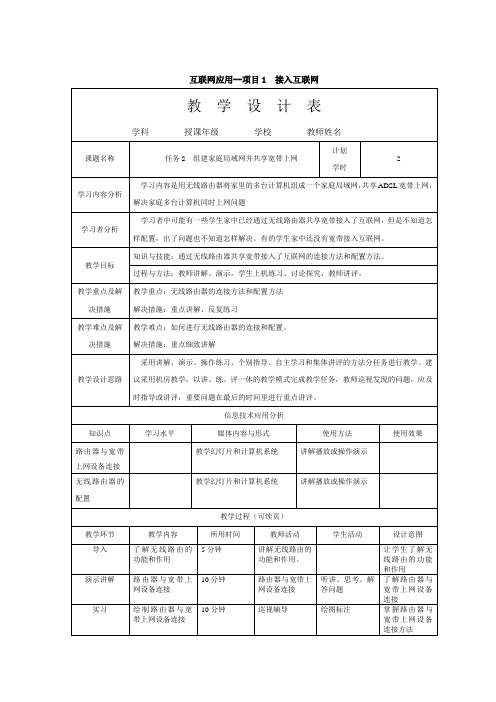
知识点
学习水平
媒体内容与形式
使用方法
使用效果
路由器与宽带上网设备连接
教学幻灯片和计算机系统
讲解播放或操作演示
无线路由器的配置
教学幻灯片和计算机系统
讲解播放或操作演示
教学过程(可续页)
教学环节
教学内容
所用时间
教师活动
学生活动
设计意图
导入
了解无线路由的功能和作用
5分钟
讲解无线路由的功能和作用。
互联网应用--项目1 接入授课年级________学校________教师姓名________
课题名称
任务2 组建家庭局域网并共享宽带上网
计划
学时
2
学习内容分析
学习内容是用无线路由器将家里的多台计算机组成一个家庭局域网,共享ADSL宽带上网,解决家庭多台计算机同时上网问题
教学重点:无线路由器的连接方法和配置方法
解决措施:重点讲解、反复练习
教学难点及解决措施
教学难点:如何进行无线路由器的连接和配置。
解决措施:重点细致讲解
教学设计思路
采用讲解、演示、操作练习、个别指导、自主学习和集体讲评的方法分任务进行教学。建议采用机房教学,以讲、练、评一体的教学模式完成教学任务,教师巡视发现的问题,应及时指导或讲评,重要问题在最后的时间里进行重点讲评。
让学生了解无线路由的功能和作用
演示讲解
路由器与宽带上网设备连接
10分钟
路由器与宽带上网设备连接
听讲、思考、解答问题
了解路由器与宽带上网设备连接
实习
绘制路由器与宽带上网设备连接
10分钟
巡视辅导
绘图标注
掌握路由器与宽带上网设备连接方法
计算机共享教案模板范文
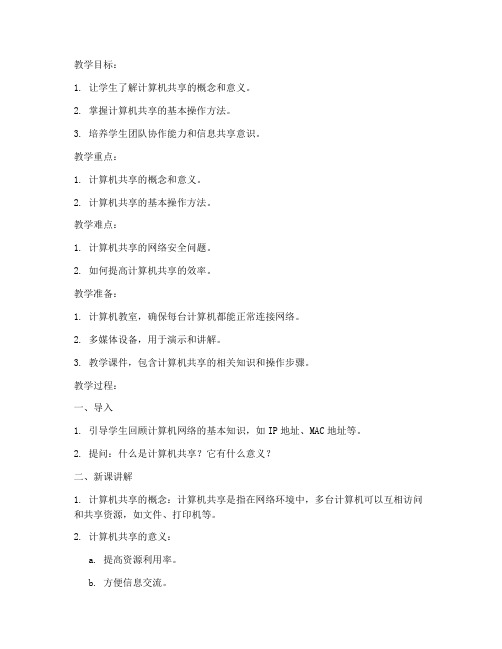
教学目标:1. 让学生了解计算机共享的概念和意义。
2. 掌握计算机共享的基本操作方法。
3. 培养学生团队协作能力和信息共享意识。
教学重点:1. 计算机共享的概念和意义。
2. 计算机共享的基本操作方法。
教学难点:1. 计算机共享的网络安全问题。
2. 如何提高计算机共享的效率。
教学准备:1. 计算机教室,确保每台计算机都能正常连接网络。
2. 多媒体设备,用于演示和讲解。
3. 教学课件,包含计算机共享的相关知识和操作步骤。
教学过程:一、导入1. 引导学生回顾计算机网络的基本知识,如IP地址、MAC地址等。
2. 提问:什么是计算机共享?它有什么意义?二、新课讲解1. 计算机共享的概念:计算机共享是指在网络环境中,多台计算机可以互相访问和共享资源,如文件、打印机等。
2. 计算机共享的意义:a. 提高资源利用率。
b. 方便信息交流。
c. 促进团队合作。
3. 计算机共享的基本操作方法:a. 设置共享文件夹:在文件资源管理器中,右击文件夹,选择“属性”,在“共享”选项卡中进行设置。
b. 设置访问权限:在共享设置中,可以设置不同用户的访问权限,如只读、完全访问等。
c. 打开网络共享中心:在网络和共享中心中,可以查看和管理共享资源。
三、实际操作1. 教师演示设置共享文件夹和访问权限的操作步骤。
2. 学生分组,每组一台计算机,按照教师演示的步骤进行实际操作。
四、讨论与交流1. 学生分组讨论:计算机共享在实际应用中的优势和局限性。
2. 学生代表发言,分享自己的观点和经验。
五、总结与拓展1. 总结本节课所学内容,强调计算机共享的概念、意义和操作方法。
2. 拓展思考:如何提高计算机共享的效率?如何解决网络安全问题?教学反思:本节课通过讲解和实际操作,使学生掌握了计算机共享的基本知识和操作方法。
在教学过程中,要注意以下几点:1. 注重理论与实践相结合,让学生在实际操作中巩固所学知识。
2. 关注学生的个体差异,鼓励学生积极参与讨论和交流。
- 1、下载文档前请自行甄别文档内容的完整性,平台不提供额外的编辑、内容补充、找答案等附加服务。
- 2、"仅部分预览"的文档,不可在线预览部分如存在完整性等问题,可反馈申请退款(可完整预览的文档不适用该条件!)。
- 3、如文档侵犯您的权益,请联系客服反馈,我们会尽快为您处理(人工客服工作时间:9:00-18:30)。
学习者
分析
八年级的学生对计算机已经掌握的较好,具有一定的动手操作能力,对网络比较熟悉;学生性格特点是对新鲜事物感兴趣,充满好奇心。
教学
目标
知识与技能
(1)学生初步了解局域网概念。
(2)学生学会在局域网络中找到共享资源的方法。
(3)学生掌握将自己的资源给大家分享的方法。
过程与方法
(1)通过寻找教师在局域网络上预先存储的资源,学习浏览、使用共享资源。
作业、讨论题、思考题:
参考资料(含参考书、文献等)
科学出版社出版的安徽省九年义务教育《信息技术》八年级上册
教学反思:
实验反思:
填表说明:1.每项页面大小可自行添减,一次课(1节)写一份上述格式教案。重复班只填写一份。
2.课时为授课时间,填1节、2节……等。
3.授课方式填理论课、实验课、讨论课、习题课等。
局域网共享教案设计
课题
局域网内设共享
作者
教材
科学出版社出版的安徽省九年义务教育《信息技术》八年级上册
授课对象
八年级学生
课时
1
课型(请打√)
理论课□实践课□
教材
分析
本课教学内容安排在学生初步掌握互联网知识后,对网络知识进行一项较深入的研究,通过本课的学习要让学生对网络,特别是局域网的架构有一个基本的了解。让学生掌所握局域网内部资源的建设、浏览、使用方法,让学生能根据学习需要,通过网络进行资源共享。进一步拓宽学生对“网络”的理解,为学生的思维能力起到了促进作用,为今后信息的学习打下坚实的基础。
(2)通过师生的合作学习掌握设置共享文件夹的方法。
情感态度与价值观
(1)通过分享网络资源,体会分享的快乐和网络的便捷。
(2)通过设置共享文件夹,培养网络安全意识。
学
重点
1、重点:设置和浏览共享文件夹,局域网的安全防范。
教学
难点
2、难点:对局域网不安全因素的理解。
教学基本内容
教学方法及手段
教学环节
教师活动
学生活动
1、新课导入
对话导入
引入本节课的内容:“局域网内设共享”。
学生欣赏美丽的图片
学生讨论,回答教师提出的问题,了解局域网共享的意义
讨论教学法
2、探求新知
(1)向学生演示局域网内设共享的方法和注意事项;
(2)布置任务:建立一个共享文件夹;
(3)教师组织,学生选择性的下载同学电脑里的共享文件。
学生观察教师的操作过程
学生自由练习建立共享文件夹
班级里选出的动手能力较强的同学,演示建立共享文件夹的过程。
演示教学法
巡回指导,答疑解惑
学生示范法
3、巩固练习
呈现学生练习题目
学生根据布置的任务自由练习,可以相互交流,教师巡回辅导,答疑解惑
4、课堂小结
总结本节课的学习内容,并强调本节课的重难点。引起学生的重视
学生听课,记录笔记
